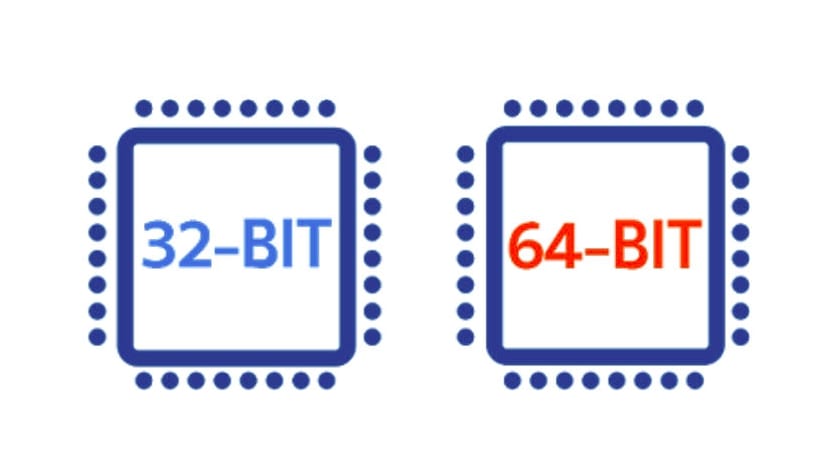
Im Allgemeinen wissen alle Benutzer, ob ihr System von ist 32 oder 64-Bit, da sie beim Herunterladen der ISO der Distribution, mit der sie arbeiten, die benötigte Version herunterladen würden. Sie wissen bereits, dass seit AMD mit dem Erscheinen des ISA AMD64 (und der Anpassung von Intel EM64T) mit dem Athlon64-Mikroprozessor 64-Bit auf Desktop-Computer gebracht hat, Betriebssysteme für Benutzer freigegeben wurden, die noch über 32-Bit- und XNUMX-Bit-Chips verfügen für diejenigen, die die leistungsstärksten und modernsten Versionen haben.
Einige weitere Anfänger Möglicherweise kennen sie den verwendeten Systemtyp nicht weil sie nicht diejenigen waren, die die von ihnen verwendete Distribution installiert haben, oder weil sie einfach gelegentlich mit einer Distribution oder einem System arbeiten, das einem anderen Benutzer gehört. In manchen Fällen kann es sogar vorkommen, dass Sie ein Team aus der Ferne leiten und es nicht einmal direkt vor der Maschine steht. Aber es gibt einfache Möglichkeiten, das herauszufinden. Die erste Methode, die Ihnen in den Sinn kommt, wenn Sie die ISO-Image-Datei Ihrer Distribution zur Hand haben, besteht darin, zu überprüfen, ob sie die Aufschrift enthält x86_64 (64-Bit) oder wenn Sie eines dieser anderen haben, das 32-Bit wie i386, i486, i586 und i686 anzeigt. Am einfachsten wäre es auch, den Befehl auszuführen:
uname -p
Aber es existiert ein anderer spezifischer Befehl Was ist es:
arch
Auch Sie können andere Befehle wie die folgenden verwenden. Sowohl der eine als auch der andere geben uns Hinweise:
echo $MACHTYPE lscpu lshw -class cpu
Mit all diesen Befehlen und Optionen können Sie feststellen, ob dies der Fall ist 64-Bit oder 32-Bit auf einfache Weise. Sie sind nicht die einzigen existierenden Methoden, es gibt auch andere Möglichkeiten, dies herauszufinden, indem Sie bestimmte Systemdateien und andere Programme usw. konsultieren. Aber hey, das ist mehr als genug ...
Hallo, einige der Befehle, mit denen Sie den CPU-Typ kennen, aber nicht, wenn Linux 32 oder 64 Bit installiert ist.
Da kann man eine 64 Bit CPU haben und eine 32 Bit Version von Linux installiert haben.
Nun, und andere Befehle zeigen weder das eine noch das andere an.
Grüße.
Danke für den Artikel. Für den Fall, dass es jemandem dient:
Hier ist ein Beitrag, den ich mit weiteren Methoden gespeichert habe, um festzustellen, ob Linux 32 oder 64 Bit ist:
http://www.sysadmit.com/2016/02/linux-como-saber-si-es-32-o-64-bits.html
Grüße José, ich arbeite an einem Bash-Skript, bei dem ich feststellen muss, ob der Linux-Kernel für eine Validierung 32- oder 64-Bit ist, und ich denke, dass ich es mit dem Link, in dem die erforderlichen Befehle ausführlich erläutert werden, bestimmen kann. Sehr dankbar an Isaac und dich für deinen Beitrag.
Uname -p sagt mir unbekannt und lshw ich musste es installieren, die anderen sind perfekt.
Debian 9 64 Bit.
So einfach wie ein Doppelklick auf eine 64-Bit-Deb-Datei und wenn sie besagt, dass sie nicht auf 32-Bit-Systemen installiert werden kann, wissen wir bereits, dass wir einen alten Prozessor wie Oma haben, hee hee hee!